
Gabriel Brooks
0
3358
345
 GRUB или GRand Unified Bootloader - это загрузчик, обычно устанавливаемый дистрибутивами Linux на вашем жестком диске. GRUB отвечает за отображение меню, которое позволяет вам выбрать операционную систему, в которую вы хотите загрузиться, а также позволяет настраивать и контролировать параметры загрузки..
GRUB или GRand Unified Bootloader - это загрузчик, обычно устанавливаемый дистрибутивами Linux на вашем жестком диске. GRUB отвечает за отображение меню, которое позволяет вам выбрать операционную систему, в которую вы хотите загрузиться, а также позволяет настраивать и контролировать параметры загрузки..
Удивительные силы в хороших руках, но, как вы, наверное, знаете “с великими силами приходят великие обязанности”, поэтому GRUB позволяет заблокировать некоторые функции и загрузочные записи, чтобы разрешить только предполагаемым пользователям.
Говоря о безопасности в компьютерных системах, часто нужно проанализировать ситуацию, в которой он находится, и выбрать подходящие варианты. Если у вас есть хакеры, получающие физический доступ к вашей компьютерной системе, меры безопасности GRUB не будут длиться секунду (почти ничего не изменится). Лучше всего в такой ситуации сохранять зашифрованный жесткий диск, или, если ваш жесткий диск может быть защищен паролем, используйте эту опцию.
Тем не менее, большинству из нас не нужно беспокоиться о хакерах с физическим доступом, так же как наши не слишком разбирающиеся в компьютерах родственники и друзья возятся с системой. Это то, для чего у нас есть пароли для входа (они не достаточно безопасны для хакеров, поверьте мне!), И именно в этой ситуации вам будет разумно использовать функции безопасности GRUB..
Также рекомендуется защищать паролем записи режима восстановления паролем, поскольку они могут использоваться любым пользователем для получения root-доступа..
Функции безопасности GRUB позволяют заблокировать редактирование параметров загрузки, доступ к которым осуществляется нажатием клавиши 'e', и позволяют защитить паролем выбранные или все загрузочные записи..
Чтобы узнать, как защитить паролем записи GRUB, выполните следующие действия:
- Запустите терминал. Тип надрываться и нажмите ввод. Приглашение изменится на что-то вроде 'grub>'.
- Войти md5crypt в приглашении GRUB. Введите пароль при появлении запроса и нажмите ввод. Команда вернет вам пароль, зашифрованный как хэш md5. Вам это нужно, поэтому запишите это или скопируйте в буфер обмена.
- Теперь нам нужно отредактировать /boot/grub/menu.lst файл. Рекомендуется сделать резервную копию файла перед его редактированием на случай, если что-то пойдет не так.
- Введите строку пароль -md5 перед строкой, которая гласит: “НАЧАЛО АВТОМАТИЧЕСКОГО ПЕРСОНАЛА” (на самом деле это просто должно быть перед любой из пунктов меню загрузки, так что вы можете записать его в любом месте, пока он не до них).
- Если вы сохраните файл в данный момент без каких-либо дополнительных правок, вы бы заблокировали интерактивное редактирование в GRUB. Администратор или в этом случае вам придется нажать клавишу «p» и ввести правильный пароль для доступа к этим дополнительным параметрам.
- Кроме того, если вы хотите заблокировать определенные пункты меню, чтобы любой, кто не знает правильного пароля, не мог загрузиться в эту операционную систему, вы должны добавить слово замок все отдельно в отдельной строке сразу после спецификации заголовка для каждой записи в меню.
- В следующий раз, когда кто-нибудь попытается выбрать заблокированный пункт меню, ему потребуется ввести пароль, прежде чем он / она сможет загрузиться в соответствующую операционную систему..
- Для блокировки записей режима восстановления лучше всего поменять строку lockalternative = ложь в lockalternative = верно. Это также заблокирует все будущие записи режима восстановления, даже если вы обновите ядро.
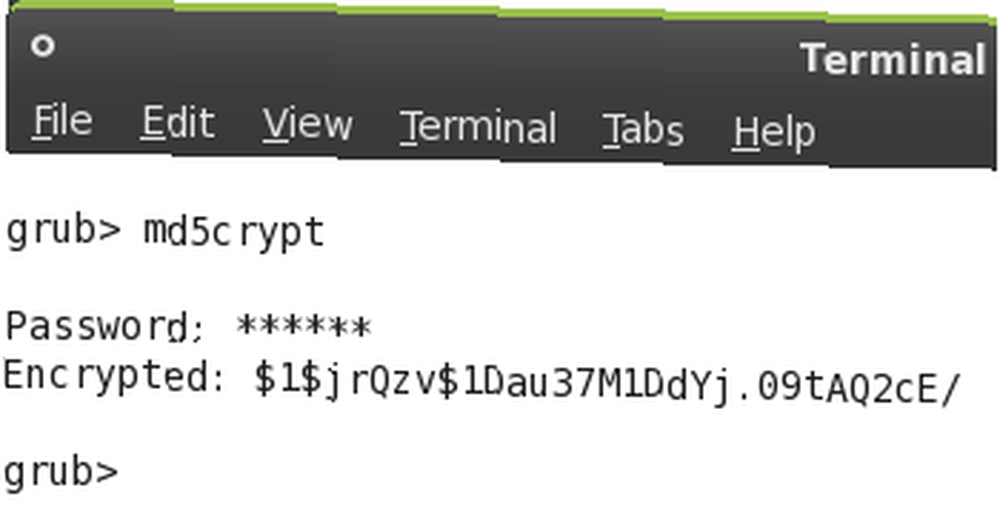
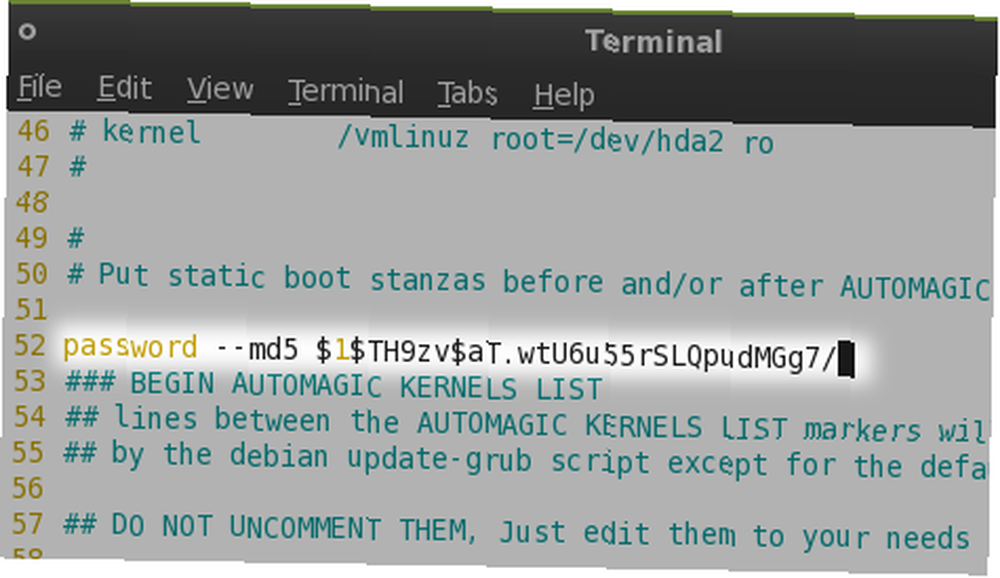

Какие функции безопасности вы используете для защиты вашей системы? Вы зашифровали свой жесткий диск? Или вы используете пароль BIOS? Дайте нам знать об этом в комментариях. Также узнайте, как добавить собственный фон в меню GRUB. Как создать собственный Splashimage для GRUB. Как создать собственный Splashimage для GRUB.











